Отраслевые решения






















Обновления сборки 2.265 Цефей
Новые апдейты выделены цветом
Апдейты нового режима администрирования
Продуктовые обновления
Апдейты нового режима администрирования
- Страницы и возможности
- Настройка категорий
- Дополнительные параметры
- Блок «Используется»
- Редактор SMART и JS-вставок
- SMART-действия и события
- Работа с файлами
- Табличное представление
- Виджеты
- Настройка соцсетей
- Избранное группы
- Настройки форм задач
- Общая бизнес-логика
Продуктовые обновления
Апдейты новой панели администрирования
Страницы и возможности
- Добавили страницу настроек файлового провайдера с новыми опциями: «Имя БД», «Логин», «Пароль», «Сервер», «Порт».
- Добавили опции «Отображать задачи в терминальном статусе» в блоке «Календарь» и «Закреплять по умолчанию как чат» в блоке «Чат».
- Добавили кнопку «Перевести сервер в dev-режим» в общих настройках приложения.
- Добавили пункт «Настройки избранного группы» в контекстном меню блока кнопок в избранном.
- Добавили возможность открывать настройки из списка в отдельной вкладке двумя способами: через сочетание Ctrl/Command + клик левой кнопкой мыши по строке или ячейке таблицы и через контекстное меню (ПКМ).
- На странице списка орг.структур можно по кнопке обновить вложенность связанных групп. Путь: Администрирование → Пользователи и группы → Орг.структура.
- Добавили форму Настройки ресурсного планирования взамен страницы «Категории ресурсов по умолчанию» в разделе «Служебный». Путь: Администрирование → Категории и процессы → Категории → Выбор категории → Настройки ресурсного планирования.
- Добавили новую форму настройки опросов. В ней появились опции для управления доступом к прохождению опроса и просмотру результата в виде матрицы.
- Добавили возможность добавить подсказку к статусам в карточке задачи. В подсказке можно описать условия для перехода на статус или детали процесса.

- Добавили форму иерархии задач.
- Добавили опцию «Декретный отпуск» в настройках профиля пользователя.
- Реализовали разграничение доступа к задачам с помощью SQL view. Для этого нужно на странице установки прав для групп на категорию нажать «SQL view доступа на просмотр» и ввести в текстовое поле название объекта базы данных типа представление или таблица. View должна возвращать таблицу с колонками TaskID, UserID. Возвращаемая строка описывает доступ на чтение пользователя UserID к задаче TaskID.
Настройка категорий
- Настройка высоты в мобильном шаблоне задач для категории «Ресурсы» распространяется также на пустые строки.
- В таблице маршрута категории добавили опцию «Произвольный статус начала маршрута». В ней можно задать в качестве начального новый статус.
- В списке параметров в категории добавили колонку обязательных дополнительных параметров при постановке. Обязательные отмечены специальной иконкой.
- Если для категории выставлен тип «Новости», для неё становятся доступны опции «Лайки» и «Количество просмотров».
- Добавили опцию «Реакция на объекты», в которой можно установить тип реакции для карточки задачи, статей пространства, новостей, канбана. Доступные лайки, сердечки, дизлайки, их можно выставить одновременно.
- Добавили новую страницу настроек «Новости» для категорий с новостным типом. Она позволяет настроить обложку, отображение автора, теги, рубрики и аннотацию.
- Добавили новый тип категории «Группы соц. сети».
- Список задач категории можно отобразить в новом формате — «Публикации».
- В настройках раздела и избранного группы добавили значение «Соц. сети». Публикация представляет собой отдельное сообщение в рамках соцсети.
- В настройке «Режим отображения на главной и в личных папках для статей базы знаний по умолчанию установлено значение «Показывать только комментарии». Сообщения в статьях будут отображаться в главной ленте, но задачи останутся недоступны во вкладке «Мои задачи».
- Добавили возможность запретить удаление комментариев в задачах категории.
- На странице денормализации добавили уведомление о начале и успешном завершении.
- В настройках теперь можно включать и отключать видимость представлений «Диск» и «Галерея».
- Для категорий с типом «Пространство» автоматически отключена настройка «Отображать статус».
- Добавили возможность настраиваться иерархию.
- Теперь при добавлении права на категорию в поиске по группам отображается идентификатор группы. Также теперь поддерживается поиск по ID группы.
- На странице настроек шаблонизации добавили две кнопки для автоматической генерации стандартного шаблона карточки задачи и формы постановки. Шаблоны доступны в выпадающем списке шаблонов, связанных с категорией.
- Неактивные SMART-правила в категории и в списке общих SMART теперь отображаются серым цветом, включая текстовые названия и ссылки. Ссылки на фильтры и пакеты действий остаются кликабельными.
- В список ДП в категории добавили колонку «Имя ДП в категории».
- Опция «Разрешить создавать отдельную копию задачи каждому исполнителю» в настройках категории теперь по умолчанию отключена.
- При создании подзадач система теперь может предлагать рекомендуемые категории, в которые эту подзадачу можно поместить. Добавить рекомендации можно в настройках категории.
Дополнительные параметры (ДП)
- В списке параметров, доступных для добавления в категории, теперь отображаются типы параметров.
- Добавили кнопку «Копирование значений».
- В настройках параметра «Таблица» добавлена вкладка «Шаблон в табличных представлениях».
- Если при показе содержимого параметра «Большой текст с форматированием» в редакторе Editor.js появляется ошибка, станет доступно предупреждение с кнопкой для обновления данных.
- Новые настройки «Сворачивать при постановке по смарт-фильтру» и «Скрывать при постановке по смарт-фильтру» позволяет выбрать режим отображения блока в карточке создания новой задачи: он может быть скрыт полностью, свёрнут или раскрыт.
- В параметрах «Lookup поле» и «Выбор нескольких задач из категории» (Multilookup) теперь можно искать значения без учёта раскладки клавиатуры. Вы можете вводить русские слова, используя английскую раскладку, и запрос будет автоматически распознан. Также при запросе на русском система сможет искать значения и на английском языке.
- Обновили хранение HTML-представления ДП «Таблица». Подробности — в инструкции.
- В настройках параметров «Lookup» и «Выбор нескольких задач из категории» (Multilookup) добавили кнопку для перехода к окну с деревом категорий. Она доступна во вкладке «Источник данных».
- Обновили вид страницы настроек дополнительного параметра с типом «Файл»..
- Опции настройки пути для параметра «Сквозной» — теперь активные ссылки. Нажатие на них открывает страницу настроек параметра.
- При выборе значений «Lookup» и «Выбор нескольких задач из категории (MultiLookup)» выдаются подсказки из трёх последних значений. Теперь этими подсказками можно управлять. Для этого на страницу настроек дополнительных параметров во вкладку «Основные настройки» добавили опцию «Быстрые подсказки».
- Системные параметры «Дата создания», «Заказчик» и «Текст» можно скрыть. Для этого в настройках категории добавили соответствующие опции. При этом, если включить опции, поля «Заказчик» и «Текст» будут скрыты и на форме постановки. Подробнее — в инструкции.
- В ДП «Таблица» теперь можно дублировать строки в карточке задачи с помощью новой опции. Она копирует и автоматически вставляет строку в самое начало таблицы. После сохранения значения система перемещает созданный дубликат в конец таблицы. Обратите внимание: если вы добавляете параметр через эту опцию в момент создания новой задачи, после сохранения дублированная строка останется в начале таблицы.
- Параметры типа «Lookup поле» теперь можно отображать в виде радиокнопок — в этом режиме значения полей отображаются в виде кликабельных ссылок, которые можно выбрать нажатием на иконку кружка. Так можно отобразить варианты сборки продукта, визуализировать выбор команды для работы, банк получателя, валюту и многое другое. Активировать режим радиокнопок можно через новую опцию «Отображать как радиокнопки» в настройках ДП. Подробности — в инструкции.
- Для параметров можно добавлять подсказки разных типов: предупреждения, информацию, сообщения об успехе и многое другое. Длина подсказки — до 1000 символов. Текст задаётся в категории «Подсказка» настройки параметра. После заполнения справа от поля в карточке будет отображаться иконка, при наведении на которую появится заданный текст. По умолчанию добавляется стандартная информационная иконка серого цвета, но тип можно сменить с помощью опции «Подсказка из Смарт-выражения».


Варианты SMART-кнопок рядом с блоком «Используется»
- Теперь в системе можно редактировать ячейки доппараметра «Таблица» с клавиатуры по аналогии с Excel:
-Нажатие на Enter в режиме редактирования ячейки подтверждает введённые данные, после чего фокус переходит на ячейку ниже и активируется редактирование. Если следующая строка отсутствует или ячейка заблокирована для изменений, фокус и режим редактирования остаются в исходной ячейке.
-Нажатие на Tab сохраняет изменения и перемещает фокус вправо и редактирование на ячейку вправо. Если ячейка недоступна для редактирования, фокус переносится без активации редактора.
-Выделять несколько ячеек и строк с зажатым Ctrl/Cmd, а также выделять непрерывные диапазоны. Поддерживаются горячие клавиши Ctrl+C для копирования и Ctrl+V для вставки, включая соответствующие пункты контекстного меню (ПКМ). Копирование работает для любых ячеек, включая как редактируемые, так и заблокированные. При вставке система проверяет совместимость: данные будут вставлены только если типы колонок источника и назначения совпадают или являются схожими (например, «Число» в «Деньги», «Число» в «Текст»).
-Автозаполнять протягиванием — вы можете скопировать одно значение и, потянув за уголок выделенной ячейки, распространить его на выделенный диапазон.
-Автозаполнять протягиванием — вы можете скопировать одно значение и, потянув за уголок выделенной ячейки, распространить его на выделенный диапазон.
- Информацию в параметре «Таблица» теперь можно очистить одной кнопкой «Удалить все строки» в панели инструментов. Она отображается, если у пользователя есть право редактировать таблицу. Если в таблице есть заблокированные строки или колонки, либо включен автоподсчёт, кнопка будет скрыта. Если таблица пуста, кнопка отображается, но находится в неактивном состоянии. После нажатия система запрашивает подтверждение, и только после получения удаляет данные.
- Появилась возможность переносить значения из Excel-файла в дополнительный параметр «Таблица» в системе с сохранением форматирования, формул, границ ячеек, начертания и подчёркиваний. Для этого добавили действие «Разобрать файл по шаблону». Важно: импорт не поддерживает ссылки на ячейки за пределами диапазона, на другие листы и объединённые ячейки.
- Добавили возможность отображать значения в таблице в соответствии с аватарами задач. Это может быть просто текст, текст с цветным выделением или иконка.
- Для параметра «Большой текст с форматированием» добавили режим отображения информационного блока с подсказками и кнопками действий. Здесь можно вывести инструкции, пояснения к задачам, дополнительные акцентные кнопки. Также для блока можно задать цвет. Подробности — в инструкции.
Примеры отображения информационного блока
- Для дополнительного параметра «Файл» и файлов в параметре «Таблица» появилась возможность логировать действия. Если настройка активна, то скачивание, просмотр, редактирование и удаление файла будут записываться в системный журнал «Диск».
- Для параметра «Выбор нескольких задач из категории» (Multilookup) добавили новую схему отображения — чек-боксы. При этой схеме задачи в поле отображаются в виде списка доступных для выбора вариантов. При клике на элемент система автоматически сохраняет выбор. В режиме чтения выбранные значения показываются в виде облака тегов. О других настройках Multilookup — в инструкции.
- Данные параметра «Таблица» теперь можно представить в виде набора стандартных полей ввода, расположенных друг за другом для каждой строки. Подробнее — в инструкции по настройке.
Блок «Используется»
- Добавили возможность связать SMART-кнопку с таблицей блока «Используется». Связанная кнопка будет отображаться рядом с указанной таблицей. Одна кнопка может быть связана с несколькими таблицами, а для одной таблицы может быть настроено несколько кнопок.
- Теперь можно дублировать задачи в системе через блок «Используется». Для этого нужно включить режим выбора, отметить нужные задачи и выбрать пункт «Дублировать» в списке действий. Копии задач создадутся в категории-источнике блока.
- Задачи в блоке «Используется» теперь можно отобразить в виде последовательности карточек без панели инструментов и ленты комментариев. Если в блок добавлена одна таблица с задачами, то карточки будут отображаться в виде единой ленты с горизонтальными разделителями. Новый режим позволяет напрямую из блока просматривать и редактировать ДП, ресурсы и вложения так же, как и в полноценной форме задачи.
Если в блок добавлено несколько таблиц, задачи из них помещаются в отдельные раскрывающиеся вкладки, заголовками которых служит имя блока «Используется» с порядковой нумерацией.
- Теперь в режиме редактирования можно устанавливать с клавиатуры галочки в чекбоксах. Для этого нужно нажать Space и значение сразу сохранится. Функция действует для таблицы задач, блока «Используется» и параметра «Таблица».
Редактор SMART и JS-вставок
- В редакторе теперь можно объявлять объекты сущностей (ДП) непосредственно по имени самого параметра. При создании объекта доменного параметра теперь используется простое объявление переменной, которая инициализируется значениями соответствующего типа.
- Теперь, чтобы открыть SMART-расписание в редакторе, нужно кликнуть по нему левой кнопкой мыши.
- В окне создания и редактирования настроек SMART-фильтров добавлена опция «Публичный». Если она включена, отбор отобразится в пользовательском интерфейсе категории для всех пользователей.
- Добавили опцию «Описание», в которой прописывается суть и назначение SMART-выражения или SMART-фильтра.
- Добавили опцию «Отдаваемый результат», с помощью которой редактор определяет тип данных для возврата: объекты, коллекции объектов, примитивные типы, специальные перечисления. Если при тестировании тип возвращаемого значения не соответствует выбранному, система отобразит ошибку.
#СЭД #1FTeams #bpm #AIагенты
SMART-действия и события
- Событие «После прохождения опроса» устарело и больше недоступно.
- В действия «Вложить файл» и «Вложить файл в ДП» добавили параметр для загрузки файлов из таблицы базы данных.
- Действие «Сгенерировать QR-код» позволяет создавать в системе коды для входа в систему через мобильное приложение, открытия файлов и других действий.
- В действие «Сгенерировать файл по шаблону» добавлен параметр «Задача — источник шаблона». В нём можно указать справочник, из которого будет взят шаблон для создания файла.
- На странице «Общие SMART» и в настройках SMART категории добавили колонку «Фильтр» с информацией о режиме выполнения расписания: вне контекста или для задач, отфильтрованных по конкретным SMART.
- Появилась возможность настраивать чат с помощью автоматизации. Для этого добавлено новое SMART-действие «Настроить чат».
- SMART-автоматизация при запросе подписи учитывает заместителей, что позволяет при необходимости отправлять им почтовые уведомления. Для этого в события «Перед делегированием подписи», «Перед запросом динамической подписи», «Перед запросом подписи на переходе», «После делегирования подписи» и «После запроса подписи на переходе» добавили контекстные параметры-коллекции.
- На странице общих SMART теперь можно узнать, где используется пакет действий и SMART-фильтры. Для этого в соответствующие вкладки добавили колонку «Категория» с кнопками, которые открывают модальное окно с информацией.
- В действие «Отправить команду [Открыть ссылку]» добавили возможность открывать задачу или ссылку в новой вкладке браузера. Теперь в параметре «Открывать в» можно выбрать варианты «Текущая вкладка», «Модальное окно», «Новая вкладка».
- В действие «Инициировать произвольное событие» добавили параметр «Задача инициатор». По умолчанию система выбирает текущую задачу и передаёт номер как контекстный параметр инициатора в событие «При произвольном событии». Произвольные события позволяют настроить реакцию системы на различные действия — например, при поступлении очередного платежа от клиента система сможет пересчитать общую сумму задолженности по нему без участия сотрудников.
- Для SMART-действия «Отправить команду [Открыть ссылку]» реализовали обратную совместимость параметра «Открывать в» с настройками созданными в версии 2.264 «Кассиопея». Этот параметр позволяет открывать задачу или ссылку в текущей вкладке, новой вкладке или в модальном окне.
- Добавили два новых SMART-события: «Пользователь присоединился к встрече» и «Пользователь отключился от встречи». Они позволяют автоматически отправлять файлы, устанавливать задачи и не только в момент, когда сотрудник или контрагент заходит и выходит из звонка.
#СЭД #1FTeams #bpm #AIагенты
Работа с файлами
- Добавили интеграцию с провайдером файлов S3.
- Файлы теперь можно редактировать во встроенном OnlyOffice. Поставляется только под linux-сервер.
#bpm
Табличное представление
- Группировка по статусам сортирует значения в порядке основного маршрута.
- Статусы перехода перемещены из пункта «Действия» в пункт «Переход». Пункты «Экспорт» и «Копировать с заголовками» удалены.
- Представление можно отфильтровать по задачам, на которые подписан пользователь.
- В контекстном меню колонки все действия перенесены в один список.
- Теперь, если настройка представления «Можно включать доп. поле колонки» активна, пользователю будет доступна кнопка «Показать меню». Если неактивна, кнопка показа меню будет доступна в меню действий.
- Меню со списком колонок отображается в интерактивном окне, его можно перетаскивать и растягивать.
- Действие «Фильтр по значению» для колонок с множественными значениями теперь отображает только строки с полностью совпадающим значением. Действие «Исключая значение» скрывает строки с полным совпадением.
- Добавили новый режим работы с табличным представлением задач и блоком «Используется». Он позволяет всем участникам группы работать со списками задач и менять значения параметров без перехода в карточку. Изменения сохраняются автоматически. Между режимами просмотра и редактирования таблицы можно переключаться через меню в панели инструментов. Подробнее о режиме — в инструкции.
- В режиме редактирования табличного представления списка задач категории и в списке задач блока «Используется» (БИ) теперь визуально подсвечиваются ограничения прав доступа. Если у пользователя нет права редактировать конкретную колонку, её ячейки окрашиваются в серый цвет. Если нет права редактировать всю задачу, вся строка выделяется серым фоном. При попытке клика на такую строку никаких действий не произойдёт.
- Колонки типа «Галочка» (checkbox) теперь адаптируются под текущий режим. В режиме редактирования табличного представления списка задач категории и в списке задач блока «Используется» (БИ) колонки отображаются в виде интерактивного элемента, который можно отметить в один клик. Это позволяет установить или снять флажок прямо в ячейке таблицы.
- В режиме просмотра эти значения показываются в виде текстовых надписей «Да» и «Нет», а для изменения нужно дважды кликнуть на ячейку — появится список с вариантами выбора.
- Колонки с типом «Lookup поле» в табличном представлении теперь окрашиваются цветом задачи-источника, если у неё задан цвет аватарки. Далее мы планируем добавить возможность выбирать отображение колонки: например, как текст без цвета, текст с цветом или только как иконку.
Виджеты
- Мы добавили новый виджет «Новости», который позволяет вывести на главный портал большой блок, список или карусель для отображения новостей. В карточке новости отображается автор, рубрика, аннотация, дата публикации, счётчики лайков и просмотров.
- Новости можно представить в виде галереи. Она позволяет вывести рубрики, топ новостей, популярные теги.
- Счётчики лайков и просмотров можно скрыть с помощью опций «Реакции на объекты» и «Количество просмотров».
- Виджет также можно отобразить в виде карусели, в которой новости меняются по кругу. В карусели может быть три, шесть, двенадцать и двадцать четыре новости.
- На виджете «Таблица» теперь можно принудительно обновлять данные по соответствующей кнопке. Отобразить или скрыть кнопку можно с помощью новой настройки.
- Добавили новый виджет, который представляет собой блок с вкладками — ранее созданными виджетами. Для каждого виджета, добавленного в группу, сохраняются все его первоначальные настройки, включая фильтры и другие параметры. Это позволяет уместить на портале или странице больше полезного контента.

- В карточках новостей появилась кнопка редактирования. Она открывает табличный вид списка новостей, в котором задачу можно изменить.
- Добавили виджет «Лента социальной сети», который выводит посты из группы или всей ленты пользователя. Нижняя часть контента на виджете плавно затемняется и переходит от прозрачного к цвету фона. Посты, которые не помещаются в высоту виджета, обрезаются этим градиентом. Перейти в полную ленту или в конкретную группу в зависимости от настроек можно по кнопке на виджете.
- Добавили настройку виджета календаря, которая позволяет выбирать и задавать стиль и цвет дат с помощью SMART-выражения. Подробнее о настройке — в инструкции.
- Добавили новый виджет «Фильтр». Он позволяет гибко управлять данными на портале в других блоках. На одной странице можно разместить несколько независимых виджетов с разными наборами фильтров. Виджет можно отобразить в двух форматах: горизонтальный ряд чипов в общем потоке сетки и вертикальный список полей, организованный в одну или несколько колонок. Подробнее — в инструкции.
- Добавили возможность открывать другие виджеты из кнопок, созданных с помощью виджетов «Кнопка-Тикер», «Кнопка-Баннер» и «Счётчики». Так можно компактнее разместить полезные данные на портале.
Настройка соцсетей
- Появилась возможность настроить видимость соцсети для группы пользователей. Для этого в настройки рабочего места группы добавили блок опций «Лента корп. сети».
- Добавили возможность создавать статьи пространств при публикации поста в соцсети, куда дублируется текст поста. Подробнее о настройке — в инструкции.
- В служебный раздел «Социальные сети» добавили системную категория для закрытых сообществ — «Группы для закрытых публикаций».
- При выборе типа категории «Группы соц. сети» система автоматически добавляет поле для заполнения Обложки с типом «Файл». ДП «Обложка социальной сети» указывается в параметре “ExtParamCoverId” кастомной настройки приложения “SocialNetworksSettings”.
#корпоративный_портал #bpm
Избранное группы
- Для кнопки «Сохранить» нужно выбрать тип и заполнить настройки, иначе кнопка заблокируется. При наведении на кнопку вы увидите подсказку.
- При добавлении в папку ссылки папка автоматически раскроется.
- В полях-списках с выбором элементов системы (категорий, разделов, чатов и другого) строкой ниже теперь отображается ID объекта.
Настройки форм задач
- Кастомные смарт-кнопки теперь можно размещать возле параметров задачи. Для этого в настройках кнопок добавили новую опцию «Cвязь с ДП в категории». Одна кнопка может быть связана с несколькими параметрами, а для одного параметра может быть настроено несколько кнопок. Например, так можно добавить кнопку «Позвонить» рядом с номером телефона.
Общая бизнес-логика
- В системном журнале ошибок нажатие на строку теперь открывает модальное окно с полным текстом ошибки.
- В настройках экспорта конфигурации добавили опцию «Выгрузка справочников». Она переносит категории с типом «Справочник» вместе с задачами.
- В базе данных дата и время начала и завершения видеоконференций ВКС теперь хранится в специальной таблице «ConferenceRoomsHistory».
- Виджет «Календарь New» теперь может отображаться в двух вариантах: в виде списка и в две колонки.
- В общем логе теперь отображается информация о редактировании основных настроек отчёта в системе и содержимого отчёта в онлайн-редакторе и дизайнере FastReport.
- В окне быстрого и на странице полного поиска по задачам можно вводить запросы без учёта раскладки клавиатуры.
- У заместителей появилась возможность досрочно завершать замещение по кнопке на странице «Заместители»,в таблице «Выбран заместителем».
- Если вы выставили заместителя и удалили его по кнопке «Завершить замещение» до того, как начался период замещения, запись в таблице тоже будет удалена.
- Настройка «Разрешить подписывать при постановке» переименована в «Разрешить добавление подписчиков при постановке».
- Настройка «Разрешить уведомления при постановке» переименована в «Разрешить указывать получателей уведомлений при постановке».
- При создании портала с неуникальным именем в системе теперь выводится сообщение об ошибке.
- Добавили возможность настройки JS и CSS вставок для пользователей определённых групп. Сделать это можно в настройках рабочих мест группы.
- Добавили возможность выключить напоминания, которые появляются в виде всплывающих баннеров в веб и мобильном приложении.
- Обновили редактор настроек статуса.
- Для отображений в виде таблицы, ресурсов, канбана и галереи не выводится кнопка «Отбор», если отборы не настроены.
- Добавили возможность отображать блоки и группы блоков ДП в карточке задачи, которая открыта из чата в комнате ВКС.
- В списке групп пользователей названия теперь отображаются в виде кликабельных гиперссылок. Это позволяет администратору быстро перейти к настройкам нужной группы без дополнительного поиска.
- Обновили список заданий по таймеру. Подробности --- в инструкции.
- Раздел «Сервис» в настройках пользователя вынесли из списка действий в отдельную вкладку.
- Теперь администраторы могут перейти в настроки профиля пользователя через окно редактирования.
- Искать пользователей в справочнике сотрудников теперь можно и по оргструктуре, то есть отделу, подразделению и так далее. Путь: Панель навигации → Сотрудники → Справочник
- Добавили в настройках типа орг. структуры опцию для определения должностей «Является должностью». Путь: Администрирование → Служебный → Типы орг. структур
- Теперь при регистрации можно запрашивать пользовательское соглашение, отличное от того, которое отображается при входе. Для этого в кастомной настройке приложения “AuthConfig” добавили параметр “RegisterPrivacyLink”, где указывается ссылка на соглашение для регистрации (в двойных кавычках). Если параметр не пустой, на экране регистрации появится обязательная опция «Я принимаю условия пользовательского соглашения» с соответствующей ссылкой. Соглашение, которое запрашивается при входе, по-прежнему настраивается через параметр “PrivacyLink”.
- В системе доступно специальное право «Не видеть информацию о пользователях». Теперь действие этого права распространяется и на справочник сотрудников. Так, например, можно скрыть данные персонала одного подрядчика от другого.
- Пункт «Пригласить» в списке действий видеоконференции теперь доступен только в задаче или чате. Если созвон проходит в персональной комнате пользователя, приглашение других участников недоступно.
- В списках задач, которые открываются по нажатию на стандартные индикаторы, теперь можно отобразить все основные системные параметры: номер, дата, заказчик, исполнитель и так далее. Так пользователи увидят полную информацию по задачам без необходимости открывать каждую карточку.
- Теперь утилита сканирования доступна исключительно в формате .zip архива. Он доступен для скачивания в служебной категории «Репозиторий версий приложения».
- В настройках рабочего места группы, в секции «Прочее» появилась опция «Функции Диска» с вариантами «Не задано», «Показывать», «Не показывать». По умолчанию все пользователи видят раздел с Диском, но теперь администраторы получили возможность его скрывать для определенных групп. Опция отвечает за видимость пункта «Диск» в меню сервисов в панели навигации и в меню «Файлы» карточки задачи, а также за возможность совершать действия, связанные с Диском, для ДП «Файлы». При выборе «Не показывать» полностью скрывается как раздел Диска, так и блокируются все связанные с ним функции. Так администраторы могут гибко настраивать интерфейс под потребности разных отделов, а пользователи видят только нужные им инструменты. Путь: Администрирование → Пользовательский интерфейс → Рабочие места групп.
- В общих настройках приложения добавили секцию с опциями синхронизации с Exchange.
- Добавили хранимую процедуру «DiskSpeedBenchmark» для автоматического тестирования производительности дисковой подсистемы в базе данных. Она измеряет скорость записи и чтения больших объёмов данных, что позволяет оценить реальную эффективность работы хранилища. Подробно о том, как работает процедура, читайте в инструкции.
- В настройках индикатора добавили опцию «Функция для расчёта количества записей», в которой можно сдать название соответствующей SQL-функции. Если настройка заполнена, будет вызвана функция UserMenuItemTIckers_refresh.
- Добавили возможность управлять логированием SQL-запросов из режима администрирования. Общая настройка приложения «Логировать SQL-запросы» теперь определяет поведение логирования, включая конфигурацию NLog. В кастомные настройки приложения добавили новый параметр «LogPlanExecution», который позволяет настраивать порог логирования для анализа производительности запросов. Подробности — в инструкции.
- В списке организационных структур все подразделения, для которых отключена опция «Актуальный» в настройках элемента, теперь отображаются серым цветом.
- Теперь можно добавить в панель управления задач определённых категорий кнопки перехода к следующей и предыдущей задаче. Для этого добавили новую опцию, по умолчанию она отключена. Подробнее — в инструкции.
- Задание по таймеру AzureCognitiveTranslateJob теперь используется для перевода текста на английский язык с помощью AI-сервиса. Джоб принимает параметры: исходный текст, язык источника и целевой язык. После настройки сервиса его нужно выбрать в опции «Перевод комментариев» общих настроек приложения. Подробности — в инструкции.
- Можно выбирать способ регистрации в системе из вариантов: телефон вместе с почтой, только телефон, только почта. Если ключ не задан, для регистрации используются и телефон, и почта.
- Теперь при настройке бизнес-процесса можно отправлять пользователю всплывающие уведомления (снекбары). Такое уведомление отобразится в любом месте интерфейса. Например, так система может сообщить, что клиент оплатил счёт, пока сотрудник просматривает отчёт о продажах.
- В системные журналы «Ошибки» и «Автоматизация» добавили колонку «Приложение», в котором записывается имя пула приложения. Так можно быстрее определить, в каком приложении случилась ошибка или сработала автоматизация.
- Настройки организационных единиц теперь можно открывать в новой вкладке браузера с помощью горячих клавиш: нужно удерживать Ctrl (или Cmd на Mac) и кликнуть левой кнопкой мыши по строке.
- Теперь «Первая Форма» работает с SMS-провайдерами MegafonHub и SMSTraffic.
- В кастомные настройки приложения добавили новый ключ «CompressDSSettings» — он позволяет управлять форматом хранения настроек табличного вида списка задач. При включённом сжатии настройки сохраняются в GZip-формате, при выключенном — в JSON. Подробности — в инструкции.
- Для преобразования документов в приложении используются конвертеры, которые отвечают за то, чтобы содержимое файла (шрифты, разметка, изображения) правильно отображалось при смене формата, например, из .docx в .pdf. Мы добавили новую кастомную настройку приложения «DefaultConverterPdf» — она позволяет установить конвертер по умолчанию для файлов с расширением pdf. На выбор доступны Devexpress, SautinSoft, Aspose, к ним нужно настроить доступ. Если ключ не задан, по умолчанию используется SautinSoft. После добавления или изменения ключа нужно перезапустить пул приложения.
- Добавили новую кастомную настройку приложения «UseSystemTickersCache» — она определяет режим расчёта показателей на системных счётчиках. Если настройка включена, данные счётчиков пользователя сохраняются в кэше, а системе не приходится повторно обращаться к базе данных. Это ускоряет работу и оптимизирует траты мощности. Если настройка выключена, система каждый раз обращается к базе для расчёта и отображения показателя.
Продуктовые обновления
Соцсети
- В рамках соцсети можно вести внутренний блог. В блоге есть возможность оформить шапку, подписать коллег, опубликовать пост с картинками, отредактировать пост. Другие пользователи могут оставлять лайки и другие реакции на публикации, а также репостить их на свою стену, в сообщество или в чат.
- Пользователь может подписываться на других авторов, перейти к их списку можно из панели навигации. Там же есть блоки «Рекомендуемые» и «Топ авторов». Публикации отображаются в хронологическом порядке: самые новые расположены в верхней части экрана.
- В профиль пользователя добавили вкладку «Публикации» — в ней собраны все посты, а также подписчики и подписки пользователя.
- У постов есть счётчик просмотров. Он отражает, сколько уникальных пользователей увидели пост, учитываются только пользователи, подписанные на сообщество или автора.
- Последний комментарий под постом будет автоматически обрезаться, если его высота превышает четыре строки стандартного отображения. В этом случае под ним появляется ссылка «Показать полностью», клик по которой раскрывает комментарий целиком.
- Если в общей ленте подписок нажать на аватар или имя пользователя в публикации, откроется его краткая карточка.
- В блоге можно отображать правила сообщества. Для этого в опции «Правила» нужно выбрать соответствующее пространство. В шапке сообщества появится кликабельная ссылка, нажатие на которую откроет статью в модальном окне.
- Для сообщества можно назначить модераторов. Всего есть три роли: Владелец (обладает всеми правами в сообществе и не может быть удалён), Администратор (обладает теми же правами, но может быть удалён), Модератор (близок к Администратору, но не может назначать роли другим пользователям).
- Добавили новый виджет «Лента социальной сети». Он позволяет отображать на портале последние публикации из сообществ. Можно одну или несколько независимых лент, которые будут отображаться в виде отдельных вкладок. По нажатию на аватар поста можно перейти в сообщество социальной сети.
- В рамках виджета можно просматривать, комментировать, создавать, редактировать и удалять публикации.
- В качестве источника данных ленты можно использовать главную страницу соцсети, раздел или группы.
- При создании и редактировании сообществ можно добавлять обложку — фоновое изображение шапки. Она отобразится на всех устройствах. Параметры обложки: 1300x340 в формате JPG или PNG. Владельцы, администраторы и модераторы могут менять обложку по кнопке, которая появляется при наведении курсора. При загрузке обложку можно обрезать в фиксированной пропорции 22:6. Область для обрезки подсвечивается полупрозрачной маской. Выбранная область будет видна на странице сообщества.
- При подписке на блог в ленту добавляются все старые посты из него. Эта функция работает только при персональной подписке и пока не распространяется на подписку через группу. Также следует учитывать, что при отписке от сообщества или пользователя ранее увиденные посты не будут автоматически удалены из общей ленты.
- Можно настроить анонимные сообщения — они будут отправляться от имени анонимного системного пользователя, без указания авторства. Для этого в интерфейсе создания новой публикации появился переключатель, который доступен по настройке «Можно писать анонимные посты в группе». После публикации анонимную запись невозможно изменить или удалить. Таким образом можно реализовать, например, приём жалоб и предложений от сотрудников с соблюдением внутреннего комплаенса.
- К постам можно добавлять простые опросы, как в Telegram. В опросе может быть только один вопрос и несколько вариантов ответа. Базово действует правило один пользователь — один голос, но можно включить возможность выбрать несколько вариантов ответа. Также есть настройка для анонимных опросов — в них скрыта информация о том, кто за какой вариант проголосовал. Дополнительно доступны настройки «Анонимный опрос» и «Выбор нескольких ответов».
- В модальном окне со списком подписчиков сообщества или личных публикаций для каждого пользователя отображается информация о должности и отделе.
- К редактированию статьи можно перейти из модального окна со страницей пространства, которое открывается из поста. У пользователей с правами редактирования на странице отображается соответствующая иконка. После сохранения изменений модальное окно со статьей закрывается, а при следующем открытии отображается обновленное содержимое.
- Для любого публичного опроса, в котором уже проголосовали другие пользователи, отображается ссылка «Проголосовало X человек». Если на неё нажать, открывается модальное окно, где варианты ответов представлены в виде вкладок со списками проголосовавших за варианты.
- Голос в опросе можно отменить, чтобы отдать за другой вариант. Для этого нужно повторно нажать на выбранный пункт. В опросах с несколькими вариантами ответов отменить голос можно, нажав на соответствующих пункт в контекстном меню. Голос можно отменить в любой момент.
- Внешний вид и логика работы поля для ввода поста соответствуют интерфейсу социальной сети. Когда поле пустое, в нём отображается кнопка «Создать статью», которая открывает интерфейс прикрепления статьи из скрепки. Если добавить в поле контент, интерфейс меняется: вместо стрелки отправки появляются кнопки «Опубликовать» и «Отмена». Если в форме есть содержимое, по нажатию кнопки «Отмена» система дополнительно запросит подтверждение действия.
- В социальной сети и мессенджере появилась новая роль «Автор» — такие пользователи могут создавать и публиковать сообщения в группе, но не могут управлять другими участниками и настройками группы. Назначать эту роль могут пользователи с правами владельца, администратора или модератора.
- Владельцы, администраторы и модераторы чата и сообщества могут удалять чужие публикации и сообщения в комментариях к ним.
- В комментариях к публикациям отображаются только пользовательские сообщения, системные уведомления не выводятся независимо от настроек пользователя.

- Система сама проверяет, может ли пользователь репостить записи в группы.
- Участника группы можно назначить администратором, модератором или автором с помощью нового SMART-действия «Выдать роль в чате».
- В групповых чатах, каналах и сообществах появилась возможность разрешить участникам закреплять комментарии. У администратора такое право было всегда.
- В сообществах теперь можно разрешать и запрещать участникам создавать групповые звонки. По умолчанию запускать звонки могут только администраторы.
ВКС, чаты и треды
Для компаний, которые используют сервис ВКС
- Если в групповом чате проходит видеоконференция, в шапке отображается баннер с информацией о количестве участников, а в списке чатов отображается иконка.
- Теперь получатели сообщения, которые указаны в полях «Кому» и «Копия», а также все подписчики формируют общий список пользователей. Если в числе подписчиков есть группы, в список включаются их участники. Каждый пользователь учитывается один раз.
- Пользователь может отмечать сообщения как непрочитанные.
- В чате и ленте задачи после отправки сообщения в правом нижнем углу теперь появляется индикатор отправки. После отправки он меняется на индикатор прочтения.
- В списке чатов, внутри чата и в карточке задачи можно искать обсуждения по названиям.
- Добавили страницу настроек чата.
- В чатах теперь можно создавать каналы.
- Если сообщение превышает 3,5 тыс. символов, система автоматически конвертирует его в файл формата .txt и прикрепляет к комментарию. В самом комментарии остаётся начало текста.
- Для чатов можно настроить возможности скрыть список подписчиков, добавлять подписчиков, создавать публикации и организовывать звонки.
- В списке действий личных чатов пункт «Собрать видеоконференцию» переименовали в «Позвонить».
- Теперь можно упоминать других пользователей в комментариях через символ @. Откроется список подписчиков задачи. Выбрав нужного пользователя, вы добавите в текст комментария метку @user{UserID}.После отправки комментария система автоматически заменит эту метку на полное кликабельное имя пользователя, которое будет подсвечиваться в ленте цветом. При нажатии на имя откроется мини-карточка с информацией о пользователе, из которой можно перейти в его полный профиль.

- В списке доступных действий с чатом добавили пункт «Информация». В нём содержатся название, аватарка, тип чата, номер. Также на странице информации расположены кнопки для управления:
- «Встреча» для создания календарного события для участников чата.
- «ВКС» с возможностью запустить конференцию или присоединиться к ней, настроить параметры комнаты и скопировать ссылку на неё (у компаний, которые используют сервис ВКС).
- «Колокольчик» для управления уведомлениями от этого чата.
- «Обсуждения» с индикатором активных тредов.
- Искать данные в чатах теперь можно без учёта раскладки клавиатуры — система распознает русские слова латиницей.
- Если сотрудник, который является модератором комнаты в ВКС, находится в отпуске или на больничном, права модератора переходят его заместителю.
- При открытии раздела «Чаты» по кнопке в панели навигации список по умолчанию раскрывается на вкладке «Все», независимо от того, какая вкладка была открыта ранее. Это поведение сохраняется при повторном клике на кнопку «Чаты» из самого раздела, при переходе в чат из результатов мини-поиска или полного поиска, а также после поиска внутри списка чатов и выбора конкретного диалога.
- Теперь, если в групповом чате происходит конференция, роль модератора есть у всех её участников и подписчиков с учётом заместительства. Правило не применяется к задачам.
- В системе можно настроить ИИ-агента, который будет предлагать подсказки для обсуждений в чатах и карточках задач. Это позволяет быстро анализировать контекст и использовать корпоративные данные, чтобы быстро готовить ответы для собеседника, например, клиента. Как работает функция:
- Сотрудник получает сообщение от собеседника. Оно становится сигналом для внешней службы AI.
- При поступлении сигнала из активной вкладки пользователя AI начинает готовить ответы, что отображается в интерфейсе индикатором «Пользователь печатает». Если контекст беседы меняется (например, приходит новое сообщение), предыдущие варианты ответов автоматически сбрасываются.
- Готовые ответы отображаются над полем ввода текста в виде списка для длинных текстов или чипов для коротких ответов. Если нажать на вариант, текст скопируется в поле, где его можно отредактировать. Количество отображаемых подсказок и их длина не ограничены.
- Теперь система фиксирует участников звонков ВКС в специальной таблице базы данных. Для каждого участника записывается идентификатор, отображаемое имя (логин или имя из «Первой Формы»), а также точное время присоединения к звонку и выхода из него. Для гостевых пользователей идентификатор не указывается. Чтобы логирование работало, нужна последняя версия сервиса ВКС и настроенный модуль Event Sync.
- Теперь в чаты можно добавлять дополнительные вкладки для обсуждений задач других категорий. Это можно сделать через кнопку «Дополнительные категории чатов» в настройках рабочего места группы. Дополнительные вкладки располагаются после всех стандартных системных разделов. Так можно добавить, например, входящие заявки и запросы в техподдержку, где каждая задача --- чат с клиентом.
Управление ресурсами
- Из блока «Ресурсы» теперь можно перейти в их справочник.
- При ручном внесении трудозатрат в блоке ресурсов задачи или табеле система автоматически определяет дату начала брони ресурса. Подробно описали в инструкции.
- Появилась возможность задать цвет для бронирований на таймлайне. Он может зависеть от типа ресурса, задачи и дополнительного параметра «Lookup». Подробнее — в инструкции.
- Обновили окно редактирования события. Теперь в нём отображается название события и название категории, в которой создана задача.
- В табеле трудозатрат теперь можно включить отображение активных задач пользователя.
- Теперь можно настраивать формат отображения полоски брони в ресурсах: например, разделить её по дням или неделям. Для этого в мобильный шаблон ресурсов добавили ключ «needToSeparate» в секцию «settings».
Проектное управление
- При добавлении задач в проектном интерфейсе система автоматически рассчитывает их процент выполнения.
- Для карточек задач в системе можно открыть диаграмму Ганта. Теперь эта диаграмма отображает подзадачи.
- При возникновении ошибок синхронизации данных между проектными задачами и задачами системы, а также при их создании, появляется окно с детальным описанием проблемы и ссылками на задачи.
- Добавили возможность планировать задачи не только по производственному календарю, но и по всем дням, включая праздники.
- Создать новый проект можно в трёх форматах: полностью пустой проект, проект, в который система импортирует только проектные задачи, и проект, в который система импортирует и проектные задачи, и связи с рабочими карточками в системе.
- Строки табличной части, включая подзадачи, можно выделять. Это позволяет синхронизировать отдельные задачи с рабочими карточками.
- В табличную часть добавили колонку «Календарных дней», которая отражает длительность задачи в полных сутках. Поле доступно только для чтения. Значение в колонке «Длительность» теперь указывается в часах.

- В настройках добавили новые опции: «Основная версия» определяет главную версию проекта, «Статус» с вариантами «Черновик», «Активное», «Архив», «Подпись» определяет статус согласования.
- Добавили возможность импортировать файлы из Microsoft Project. Подробнее об импорте — в инструкции.
- Добавили возможность выгрузить табличную часть проекта в PDF. Подробнее о настройке экспорта — в инструкции.
- Обновили отображение подзадач в виде Диаграммы Ганта. Теперь в ней можно создавать задачи, редактировать сроки, задавать связи без открытия и заполнения карточек.
- Кнопка перехода в проектный Гант из панели инструментов карточке задачи теперь зависит от пункта «Новый гант» в конфигурации тулбара категории. Если опция включена для задач категории с активированной настройкой «Проект», в карточке появляется иконка с всплывающей подсказкой «Проектный гант». Она открывает диаграмму Ганта, которая работает на базе ДП «Таблица» и предназначена для работы с проектом и его версиями. Для задач из любых других категорий эта же иконка отображается с подсказкой «Гант подзадач» и открывает диаграмму для планирования и просмотра фактических подзадач.
#проектное_управление
База знаний
- В статьях теперь отображается информация о времени последнего изменения и пользователе, который его внёс. Для этого добавили опцию «Сохранять историю изменений ДП».
- Для статей в базе знаний можно настраивать дополнительные действия: например, переход в связанную задачу или возможность организовать созвон. Для этого используются кастомные SMART-кнопки, которые настраивает администратор. Подробнее о настройках --- в инструкции.
- В статьи базы знаний можно добавлять обложки через режим редактирования. Если добавить такую статью в пост социальной сети, обложка отобразится в превью.
Мобильное приложение
Добавили быстрый вход в мобильное приложение по QR-коду. Чтобы войти в аккаунт через приложение, в персональном меню пользователя нужно навести мышку на раздел «Прочее» и выбрать пункт «Войти на мобильном». Откроется окно с QR-кодом, который нужно просканировать через приложение. Сервер и логин заполнятся автоматически, нужно только ввести пароль.
#мобильное_приложение
#мобильное_приложение
Визуальные обновления системы и обновления задач
- Теперь при выборе пользователей отображается их должность и отдел. Видя должность коллеги, можно найти по ней других сотрудников. Изменения затрагивают все места выбора пользователей: поля задач, адресатов сообщений в ленте, диалог «Выбор пользователя».
- Если на вопрос пользователя ответит человек, который не является адресатом, вопрос в системе снят не будет.
- Цвета системных тегов стали более светлыми, для типов «Статус» и «Приоритет» добавлены системные иконки, обновлен порядок: сперва отображается статус, затем приоритет, дополнительные параметры и заказчик.
- Добавили возможность задать цвет для статуса задачи. Он отобразится в карточке, ленте маршрута, дизайнере маршрута, ленте задач и виджете «Список задач», а также в канбане. Опционально цвет в канбане можно отключить — в таком случае все статусы будут окрашены в серый.
- Если вы создаёте встречу из карточки задачи или добавляете номер в поле встречи «Связано с», в задачу придёт служебный комментарий с названием и сроками.
- В окне пересылки сообщения теперь отображается название категории и номер задачи.
- Добавлены два новых приоритета задачи: «Самый низкий приоритет» и «Критичный приоритет».
- Для загруженного файла отображаются название, размер и дата загрузки. Если файл ещё загружается, отображается его название и процент выполнения.
- Теперь задачи в таблице категории окрашиваются в соответствии с приоритетом в ярко-красный, бледно-красный и серый цвет.
- По нажатию кнопки «Поделиться» ссылка сразу копируется в буфер обмена, а внизу страницы появляется маленький баннер.
- Изменили процесс добавления задачи в избранное. Теперь для этого достаточно один раз нажать на кнопку с изображением звездочки в карточке задачи или выбрать пункт «Избранное» в списке действий. После этого иконка окрасится в жёлтый цвет, а ссылка на задачу появится в первом уровне блока избранного (в самом низу. При необходимости вы можете переместить её в отдельную папку.
- Пользователь, который не является организатором события в календаре и не имеет прав на редактирование, не увидит в карточке события блок «Вложение».
- Если в карточке события нет вложений, блок скрывается.
- Теперь описание задачи можно разместить рядом с названием. Для этого в форме настройки добавили системный блок «Шапка задачи». Если он выбран в настройке параметра «Привязки ДП», то этот параметр будет расположен в основном блоке карточки задачи (в шапке) под кнопками перехода или лентой маршрута.
- Ссылки из блока «Избранное группы» теперь можно объединять в папки в общем блоке «Избранное». Они будут расположены под папкой «Мои задачи». Папки можно переименовывать и удалять, содержимое при этом останется доступно.
- Если сотрудник последний раз был в сети с мобильной версии приложения, в общем списке сотрудников, виджете «Контакты» и его личном профиле отобразится специальная иконка смартфона.
- Теперь файлы к задачам можно прикреплять из табличного вида категории, не открывая саму задачу. Для этого нужно кликнуть правой кнопкой мыши по ячейке и выбрать в контекстном меню пункт «Добавить файл». После загрузки список задач автоматически обновится, а название файла появится в ячейке.
- Теперь система запоминает настройки диаграммы Ганта подзадач для каждого пользователя: выбранную видимость, порядок и ширину колонок, состояние фильтра «Показывать завершённые», положение разделителя между таблицей и графической областью.
- Для оформления навигационной панели реализовали новое управление цветом. Выставить цвет можно в настройках интерфейса пользователя через справочник с вариантами. Если выставить цвет, логотип и текст инвертируются: в светлой теме будет логотип из тёмной темы, в тёмной — из светлой.
Поиск
- В поиске появились новые горячие клавиши Cmd/Ctrl+Enter. Сочетание открывает страницу расширенного поиска в новой вкладке браузера с переносом запроса.
- Пользователей теперь можно искать по основной должности, эта функция работает меню «Сотрудники» панели навигации, в справочнике сотрудников, в поле быстрого поиска и на странице расширенного поиска во вкладке «Сотрудники». Также искать по должности можно при указании пользователей в карточке задачи.
- Если вы ищете файл по названию, система будет искать только с начала имени. Например, если ввести «отчёт», в результаты попадут файлы «отчёт.docx» или «отчёт_ноябрь.xlsx», но не попадут «мой_отчёт.docx» или «финальный_отчёт.pdf». Это позволяет оптимизировать нагрузку на базу данных и ускорить поиск.
Диск
- Добавили возможность принудительно обновить права доступа к файлам и папкам Диска для всех вложенных папок.
Опросы
- Теперь опросы можно создавать в ленте сообщений и в групповых чатах. Для этого нужно нажать на кнопку с изображением скрепки в блоке написания сообщения и выбрать вариант «Создать опрос».
- Теперь для опросов можно задать цвет. По умолчанию установлен синий, но также можно выбрать красный, розовый, фиолетовый, голубой, зеленый, желтый, оранжевый, коричневый и серый.